Introducción a la configuración de secuencia en Adobe Premiere Pro
¿Hay algo más frustrante que cargar su metraje en Adobe Premiere Pro, solo para encontrar su trabajo distorsionado, plagado de buzones no deseados o parte de una secuencia que es demasiado grande o demasiado pequeña?
Todo lo anterior generalmente se puede resolver a través de la configuración de su secuencia. Una vez que haya dominado la jerga, será fácil encontrar exactamente lo que necesita.
Configuración de secuencia y ajustes preestablecidos de secuencia en Premiere Pro
Adobe le proporciona muchos ajustes preestablecidos de secuencia que complementan una serie de estándares y tipos de material de origen. Algunos de ellos se adaptan a la tecnología que está desactualizada, pero que aún debe tenerse en cuenta en un contexto creativo o de archivo.
Algunos ajustes preestablecidos de uso común incluyen:
- AVCHD
- SLR digital
- DV-NTSC
- DV-PAL
- HDV
- Dispositivos móviles
La configuración de la secuencia no debe confundirse con la configuración del proyecto. Los ajustes de secuencia se refieren solo a lo que sucede en la línea de tiempo y durante la reproducción.
Trabajar con un nuevo proyecto o secuencia
Cuando comienza su proyecto por primera vez, ¿cuál es el mejor lugar para comenzar? Por lo general, sus presets de secuencia deben reflejar el tipo de proyecto en el que se ha metido o el tipo de material fuente con el que está trabajando. Puede hacer estos arreglos de forma preventiva o después de que su metraje ya haya sido importado.
En el segundo caso, puede intentar arrastrar un clip a una secuencia existente para obtener un plano del terreno.
La advertencia de falta de coincidencia de clip de Premiere aparecerá si el clip no coincide con la configuración de secuencia predeterminada. Se le preguntará si desea que esta secuencia se ajuste a las propiedades de su metraje. Haga clic en Preguntar siempre si este punto de control es útil para usted de forma regular.
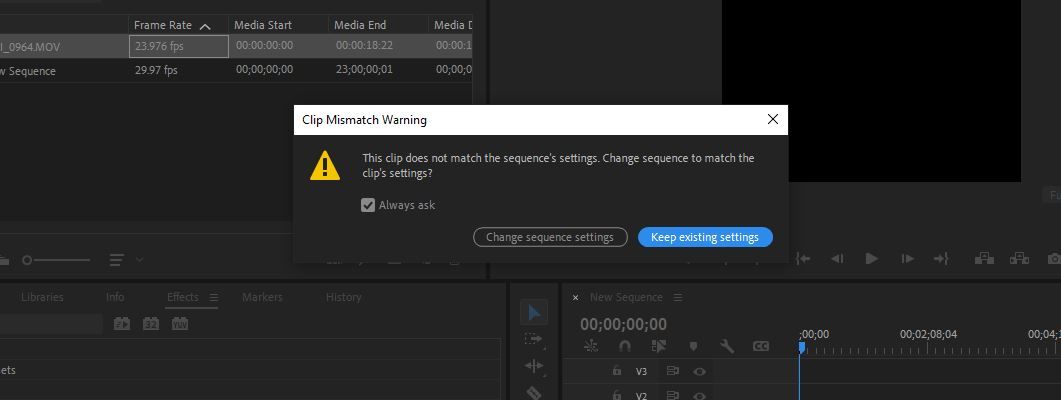
Para la mayoría de los proyectos de video, este será un lugar seguro para comenzar. Sin embargo, para proyectos más avanzados, sus necesidades pueden variar. Los ajustes preestablecidos de secuencia son la forma de Adobe de compartimentar estas especificaciones para que se puedan usar rápida y libremente en todo el proceso de su proyecto.
Una vez que ya se haya creado una secuencia, Premiere evitará que cambie algunos atributos, como la configuración de la base de tiempo. La configuración de la base de tiempo determina la velocidad a la que se reproducirá el metraje dentro del programa; bloquear esta configuración garantiza que ningún problema técnico interrumpa su flujo de trabajo.
Por esta razón, es una buena idea saber ya lo que necesita antes de seleccionar un ajuste preestablecido. Se le pedirá que elija una cada vez que cree una nueva secuencia.
Elegir un preajuste de secuencia
Digamos que está iniciando un nuevo proyecto. Abra Premiere y cree uno. Una vez que lo haya hecho, haga clic con el botón derecho en un contenedor y seleccione Secuencia en Nuevo elemento .
La pantalla que sigue le presentará muchas secuencias preestablecidas, listas para usar. Puede modificar cualquiera de sus atributos seleccionando uno y haciendo clic en la pestaña Configuración .
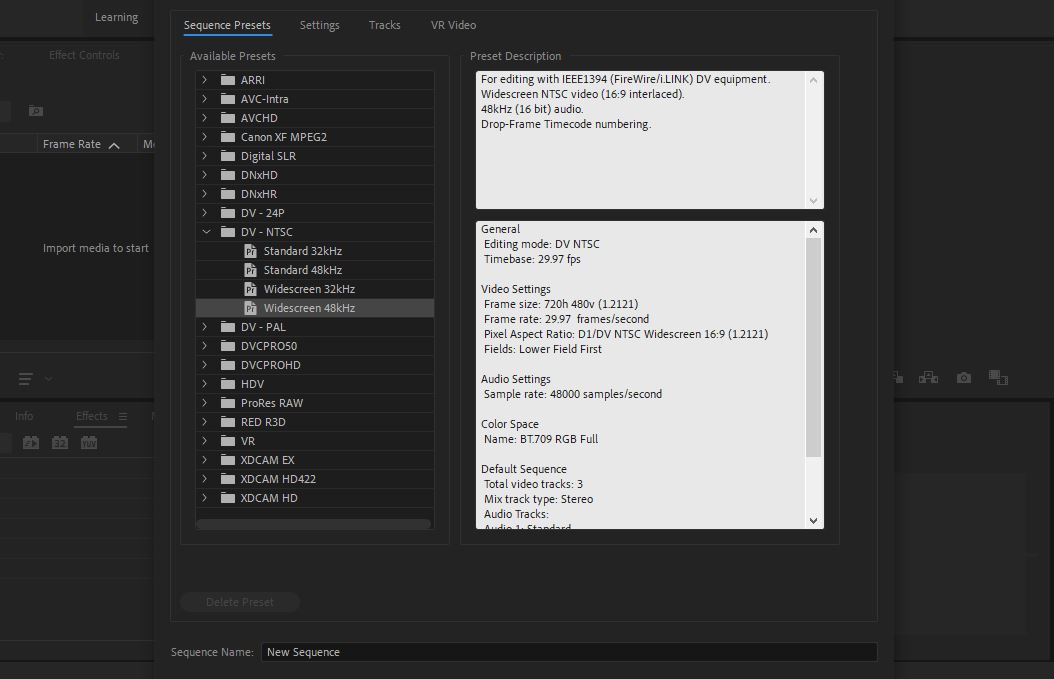
Las opciones que tiene ante sí pueden parecerle asombrosas al principio, pero una vez que las haya desglosado, sabrá exactamente lo que necesita.
Navegación por el menú de ajustes preestablecidos de secuencia
En la pestaña Configuración , verá algo llamado Modo de edición primero. Este campo reflejará primero la categoría general que contiene la secuencia preestablecida que eligió, en este caso, DV NTSC.
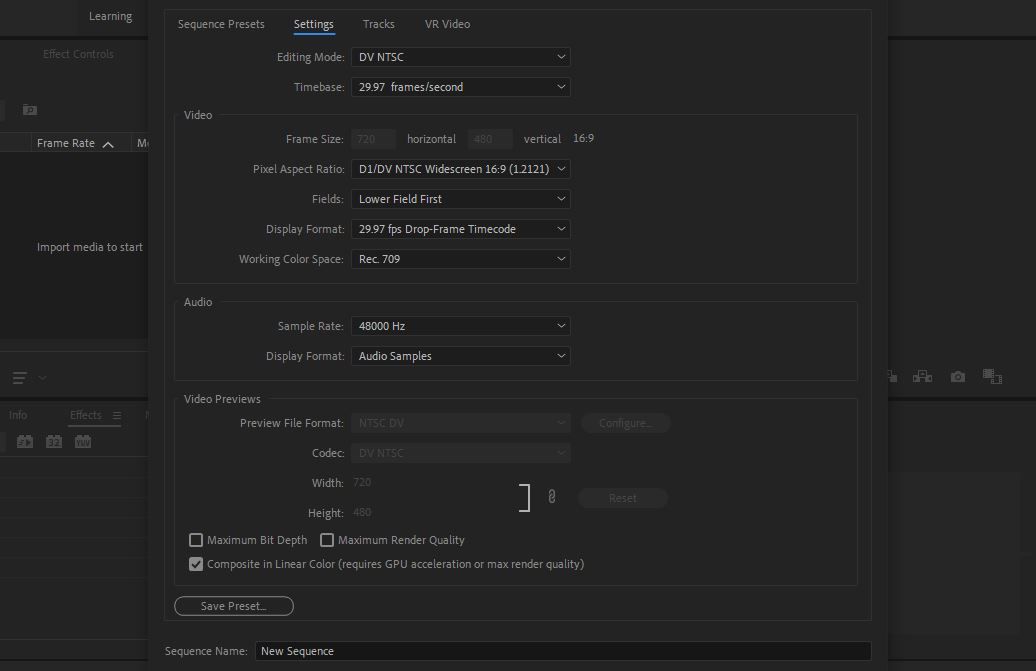
El modo de edición determina la forma en que se procesa y presenta el metraje en Premiere. No tiene nada que ver con su resultado final, pero, en un sentido general, debe coincidir estrechamente con sus especificaciones nativas.
Aquí se incluyen el formato de visualización y la configuración de la base de tiempo antes mencionada. Si elige Personalizado como modo de edición , podrá mezclar y combinar atributos cuando ninguno de los ajustes preestablecidos existentes de Premiere le proporcione la totalidad de lo que necesita.
Debajo del Modo de edición, en la sección Video, verá un montón de otras opciones:
- Tamaño del marco: la altura y el ancho de su secuencia corresponderán al ajuste preestablecido que haya seleccionado; puede ajustar estos valores cambiando su modo de edición a Personalizado .
- Relación de aspecto de píxeles: El estándar NTSC original de compensación para la distorsión de píxeles es una relación de aspecto de píxeles de 0.9091 y 1.2121 para exhibición en pantalla ancha. Si ha filmado su proyecto con una lente anamórfica , aquí encontrará la relación de aspecto de píxeles adecuada necesaria para decodificarlo. Elija Píxeles cuadrados solo si está trabajando con material analógico o con medios creados con una computadora.
- Campos: aquí podrá elegir su orden de campo preferido, si es necesario. Las imágenes progresivas requerirán la opción Sin campos .
- Formato de visualización: el formato de código de tiempo de su secuencia debe coincidir con la forma en que se adquirió el metraje. Esto asegura que se generará el código de tiempo correcto para cada fotograma durante la totalidad de la secuencia.
- Frecuencia de muestreo de audio: esto determina qué tan rica en datos será la calidad de reproducción de audio.
- Formato de visualización: el código de tiempo del audio se expresará en términos de muestras de audio o milisegundos.
En la sección Audio, encontrará algunas opciones que, al principio, no puede cambiar. Estas configuraciones de vista previa de video corresponden a la secuencia preestablecida general que eligió anteriormente.
Como se mencionó anteriormente, cualquier cosa aquí se puede ajustar cambiando su Modo de edición a Personalizado . Repasemos sus opciones.
- Formato de archivo de vista previa: algunos tipos de formatos de archivo de vista previa son más exigentes en su sistema que otros. Si la resolución de reproducción no es vital para sus necesidades, volver a marcar las cosas aquí puede mejorar su experiencia de trabajo. Esta opción puede adaptarse a una serie de circunstancias, como una computadora que funciona mal y no puede manejar la reproducción a escala completa, por ejemplo.
- Códec: al igual que cuando se procesa un archivo de video desde Premiere, se deben crear archivos similares para permitir que el programa le reproduzca el metraje mientras trabaja. Aquí, puede designar el códec con el que se procesarán estos archivos de reproducción temporales.
- Ancho y alto: las dimensiones espaciales de cada archivo de vista previa.
- Profundidad máxima de bits: una función útil que maximiza automáticamente la calidad de cada vista previa de video.
- Máxima calidad de renderizado: cuando un clip se reduce o está bajo la influencia de uno o más efectos, tener esta opción habilitada garantiza que se pierda la menor cantidad de detalles posible en la traducción.
En la pestaña Pistas , podrá elegir el tipo de canal de la pista de audio maestra.
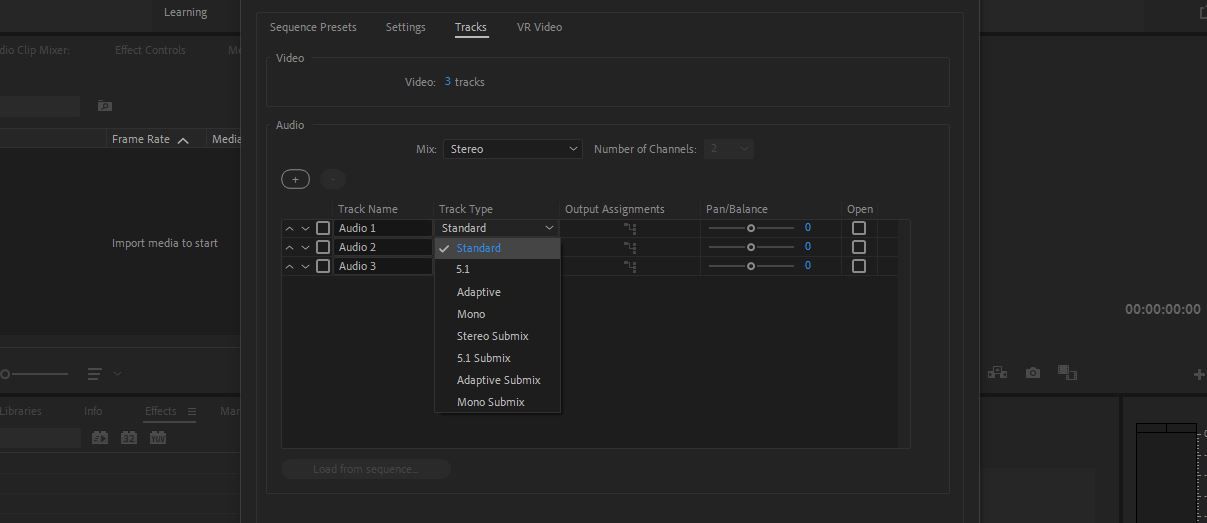
Si ha filmado un proyecto de realidad virtual, encontrará todas las configuraciones de proyección en la pestaña Video de realidad virtual .

Cómo modificar los ajustes preestablecidos de secuencia en Premiere
En la parte inferior de la pestaña Configuración , verá un botón con la etiqueta Guardar ajuste preestablecido .
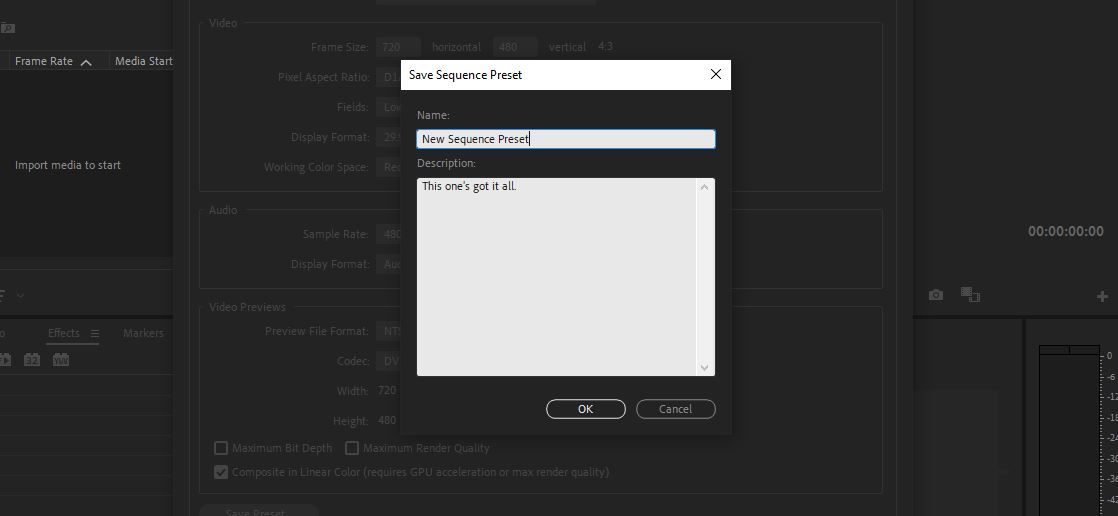
Después de realizar todos los cambios necesarios en una de las bases preestablecidas existentes de Premiere, haga clic en ella, asigne un nombre a su nuevo ajuste preestablecido y agregue una descripción si lo desea.
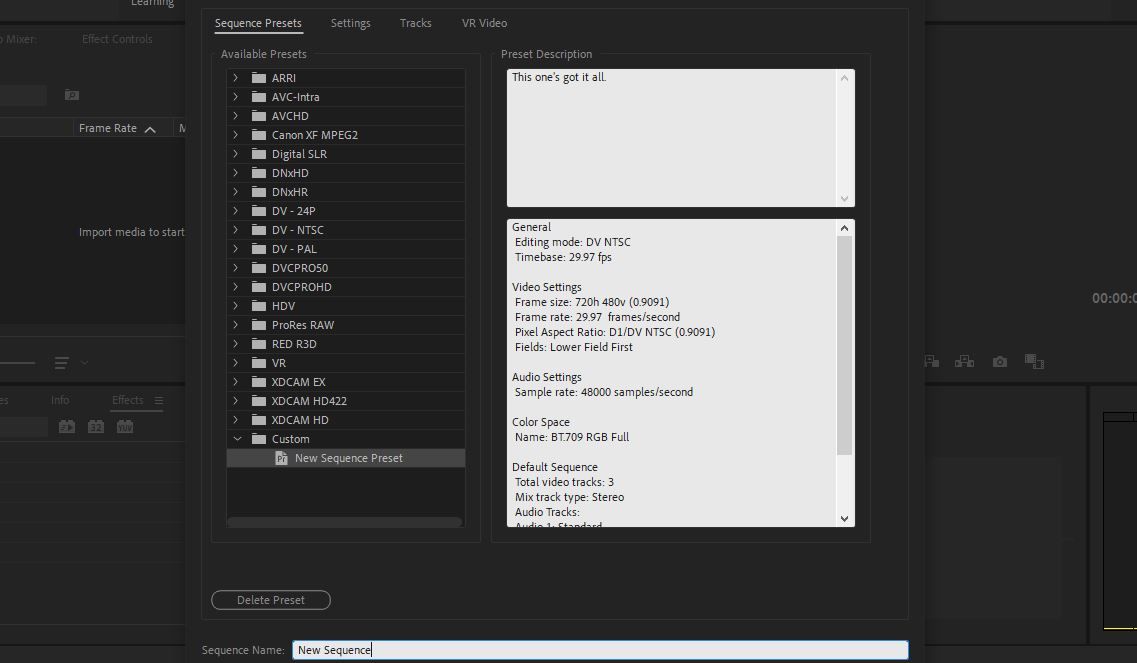
Después de eso, encontrará su nuevo preset entre el resto; otro botón a continuación le da la opción de eliminarlo también. Su preajuste personalizado estará allí esperándolo cada vez que lo necesite a partir de ahora.
Sentar las bases con la configuración de secuencia adecuada
Los cineastas veteranos probablemente estarán de acuerdo: la parte más molesta del proceso es configurar todo desde el principio. Sin embargo, la buena noticia es que una vez que haya realizado su debida diligencia, no hay otro lugar al que ir más que hacia adelante.
Hay muchas formas de prepararse para el éxito en el futuro. ¿Cuál es la mejor forma de optimizar su flujo de trabajo? No debería hacernos esa pregunta. Nadie sabe lo que necesitas más íntimamente que tú.
